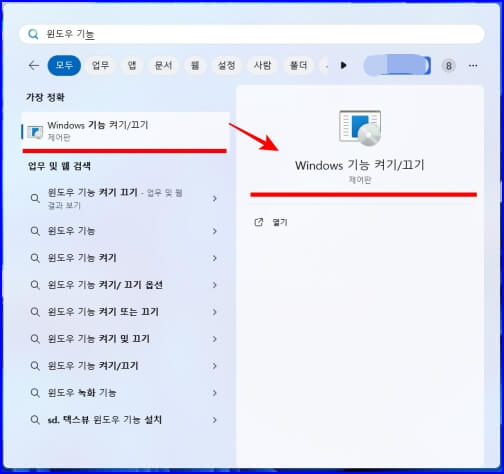윈도우 가상환경을 쓸수 있는 방법에 대해서 알아보겠습니다. 윈도우 11 가상환경 하이퍼 브이 설치 및 사용방법에 대해서 이 블로그에서 자세하게 설명하겠습니다.
윈도우 가상환경 하이퍼 브이란?
하이퍼 브이(Hyper-V)는 마이크로소프트에서 제공하는 가상화 플랫폼입니다. 이 기술은 하드웨어 가상화를 지원하여 하나의 장치(서버 또는 PC) 에서 여러 개의 가상 컴퓨터(가상 머신) 를 운영할 수 있게 해줍니다. 하나의 컴퓨터에 여러개의 가상 서버를 실행할수 있습니다. 윈도우 10, 11 모두 가상환경 하이퍼 브이를 사용할 수 있으며 기본적으로는 비활성화 되어 있기 때문에 사용하려면 활성화 작업을 해야 됩니다.
하이퍼 브이 설치
윈도우10, 윈도우 11 하이퍼 브이를 사용하려면 다음 작업을 순서적으로 해야 됩니다. 아래를 잘 보시고 똑같이 따라하시면 어려움 없이 하이퍼 브이 설치 및 실행할 수 있습니다.
다음과 같이 윈도우 설정에 윈도우 기능에 들어가면 Windows 기능 켜기/끄기를 선택할 수 있습니다.
Windows 기능에 보면 Hyper-V 를 선택할 수 있습니다.
Hyper-V 관리 도구 및 Hyper-V 플랫폼도 모두 선택합니다. 변경내용을 저장하고 빠져나옵니다.
윈도우 기능에서 변경 내용 적용이 되면서 하이퍼 브이가 설치가 됩니다.
하이퍼 브이(Hyper-V) 가 모두 설치가 되었습니다. 그렇다면 이제는 설치된 하이퍼 브이를 실행해 보겠습니다.
하이퍼 브이 실행 및 가상서버 만들기
하이퍼 브이를 설치하였다면 실행하여 가상서버를 만들어야 겠죠. 윈도우11 의 검색에서 Hyper-v 라고 입력하게 되면 다음과 같이 Hyper-v 관리자를 실행할 수 있습니다.
하이퍼 브이 관리자가 실행되면 다음과 같이 PC 또는 노트북 이름의 로컬컴퓨터가 나옵니다. 로컬컴퓨터를 선택합니다.
옆의 작업의 새로 만들기에 보시면 가상컴퓨터, 하드디시크, 플로피 디스크가 나옵니다. 가상 컴퓨터를 선택합니다.
다음과 같이 새 가상컴퓨터가 생성되며 이곳에 새로운 윈도우를 설치 할 수 있습니다. 여러개의 가상컴퓨터를 만들어서 윈도우를 여러개 실행할 수 도 있습니다.